使用conda管理虚拟环境
在实际开发工作中,不同的项目可能使用的第三方软件包的版本不同,而一个环境只能安装一个版本的同一软件包【例如安装了Tensorflow2.3后,再安装Tensorflow2.9前面的Tensorflow2.3就会被卸载】,要是遇到两个项目同时推进,就需要不断的在两个版本之间进行切换,这个时候单一的Python环境就无法满足开发工作需求,这个时候就需要使用虚拟环境。
创建虚拟环境
conda create –n a1(环境名称,可以任意选取) python=3.8(Python版本可自选,但需保证版本低于Anaconda默认环境Python版本)
例如:搭建一个虚拟环境名称为tensorflow的虚拟环境,使用python3.8作为解释器,搭建代码如下所示:
conda create –name tensorflow python=3.8
查看当前创建的所有虚拟环境
使用命令conda env list查看
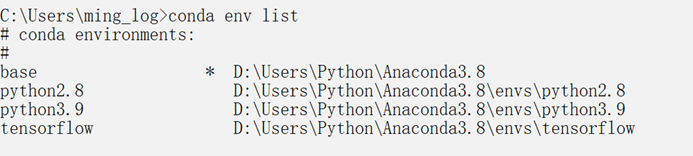
并且在anaconda安装目录下的envs目录中可以找到已经安装的python环境

切换虚拟环境
默认的情况下使用的base虚拟环境,要切换环境需要使用以下命令。
conda activate tensorflow(自定义的环境名,需提前创建环境)
例如:切换到刚刚创建的tensorflow虚拟环境
conda activate tensorflow
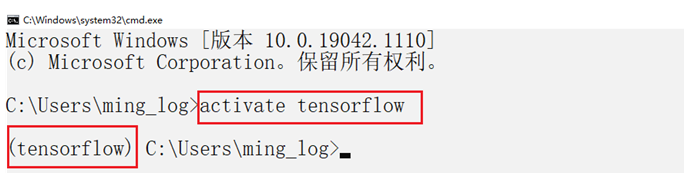
可以看到在shell命令行前方出现了一个(tensorflow),表示现在命令提示符使用的python虚拟环境是名称为tensorflow虚拟环境。
注: 要想给相应的虚拟环境下载第三方软件包,也必须先激活该虚拟环境,然后再进行下载才行。
删除虚拟环境
要删除已经创建的虚拟环境,可以使用以下命令。
conda remove -n python3.8(虚拟环境名称) --all
例如现在我们有以下几个虚拟环境,要把python_temp虚拟环境删除应该如何操作?
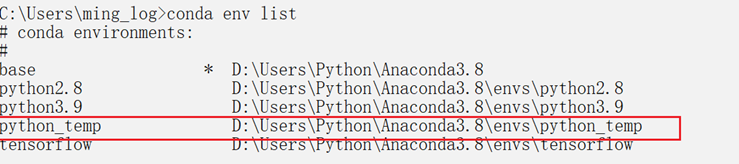
可以使用以下命令:
conda remove -n python_temp --all
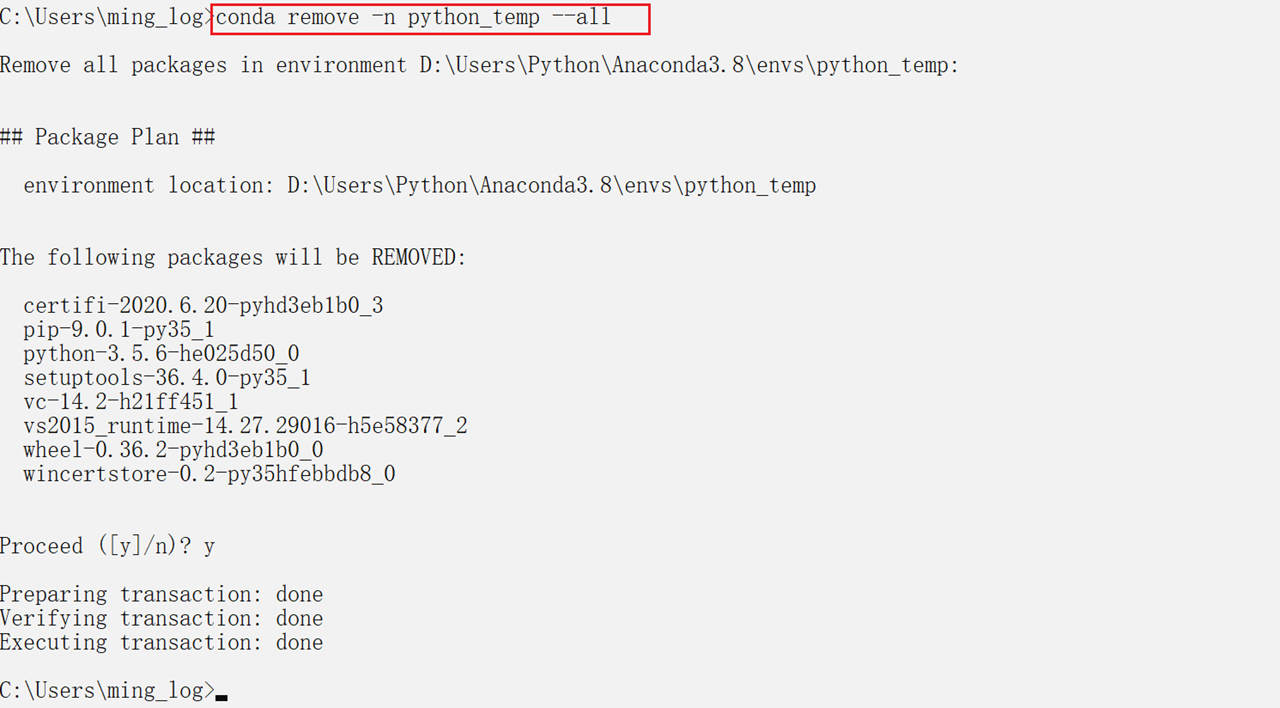
停用虚拟环境
需要停用虚拟环境,可以使用conda deactivate
g-OFt6Tj9p-1680226642332)]
停用虚拟环境
需要停用虚拟环境,可以使用conda deactivate
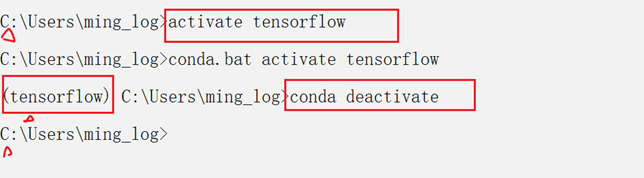





















 589
589











 被折叠的 条评论
为什么被折叠?
被折叠的 条评论
为什么被折叠?








